日常的にWinとMacを交互に使うような人にとってWinのIME切り替えの方法はなんともストレスになる。Mac風にしてしまってストレスから開放されよう。所要時間は5分だ。
IMEをGoogle日本語入力に設定
これはすでに導入している人も多いと思うがIMEをGoogle日本語入力にする。
まだインストールしていない人は以下からダウンロードする。
https://www.google.co.jp/ime/
途中で「Google日本語入力を規定のIMEとして設定する」と「ホットキー(ctr+shift)によるIMEの切り替えを無効にする」というオプションがあるのでチェックを入れておく。
また、この設定は後からでも以下のようにして設定できる。
○ツールバーからIMEを右クリックしてプロパティを選択
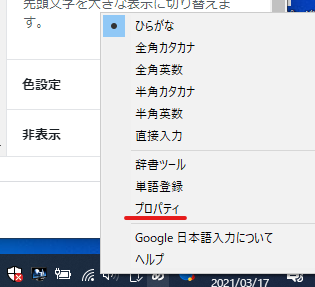
○その他から以下にチェックを入れる
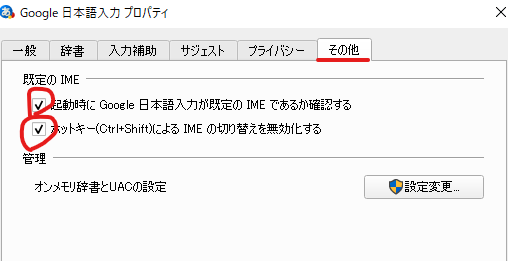
キー設定の変更
それではキーの設定を変更していく、プロパティを開いて一般からキー設定にATOKを選択し編集ボタンを押す。
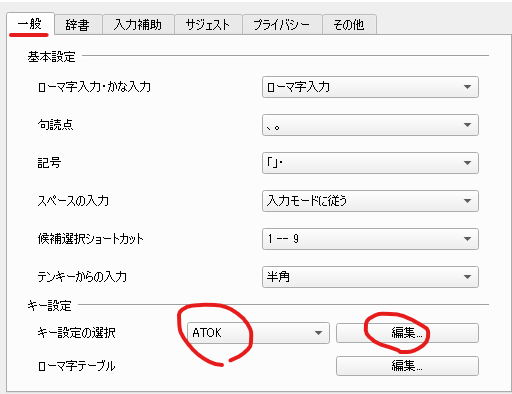
Henkanを見つけてコマンドをダブルクリックし「IMEに有効化」
Muhenkanを見つけてコマンドを「IMEを無効化」に変更
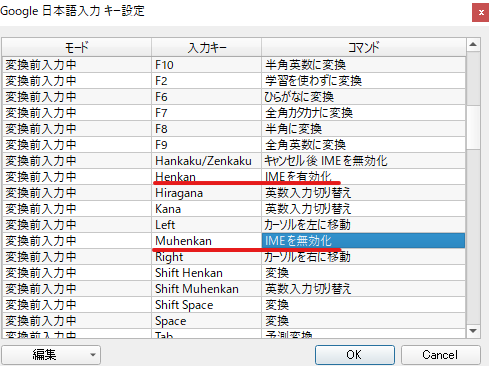
下を見ていき同じようにHenkanがあった場合はIMEを有効化,Muhenkanがあった場合にIMEを無効化にしていく。(トータルでHenkanは4,Muhenkanは3つ存在する)
すべての変更が済んだらOKを押す
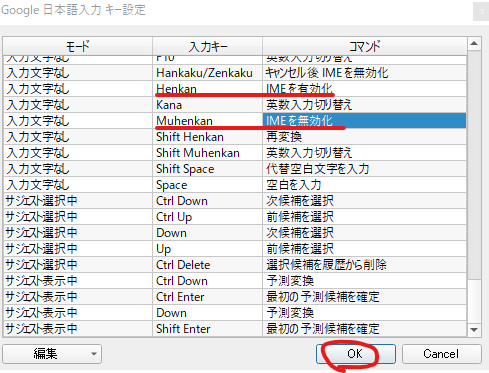
適用->OKと押して終了だ。
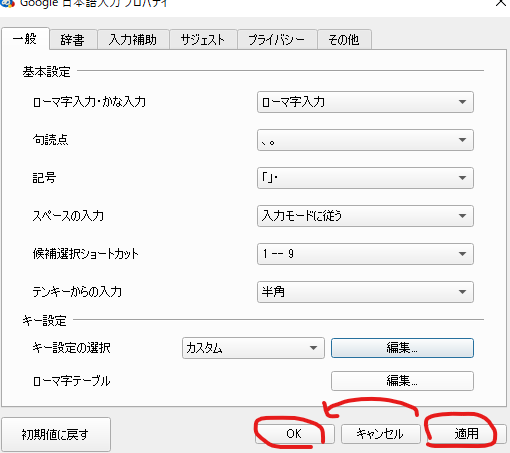
これで以降は変換を押せば日本語入力、無変換を押せば半角英数で入力できるようになる。
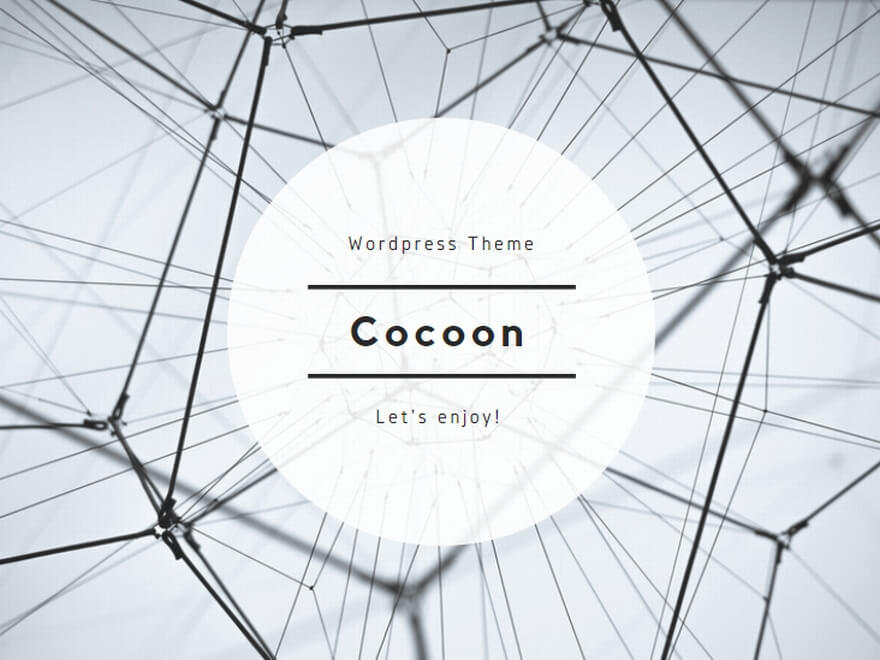

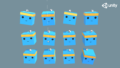
コメント